Pievienojiet papildu pulksteņus dažādām laika zonām operētājsistēmā Windows 10
Ja jūs strādājat ar komandām, kas atrodasdažādās laika joslās visā pasaulē, ir patīkami zināt, kāds ir laiks viņu reģionā. Ja esat Windows lietotājs ilgu laiku, jūs droši vien jau zināt, kā pievienot papildu pulksteņus dažādām laika joslām.
Tomēr, ja esat jauns Windows lietotājs vai neesat to iestatījispirms tam, šeit ir aprakstīts, kā pievienot sistēmas teknē papildu laika joslu pulksteņus. Process būtībā ir tāds pats kā tas ir bijis operētājsistēmā Windows 7 un 8, taču mēs vēlējāmies sniegt jums atjauninājumu operētājsistēmai Windows 10.
Sistēmai Windows 10 ir atšķirīga pulksteņu (un kalendāra) grafika, ko jūs, iespējams, interesēsit arī pārbaudīt.
Pievienojiet papildu pulksteņus dažādām laika zonām operētājsistēmā Windows 10
Lai sāktu, uzdevumjoslā noklikšķiniet uz pulksteņaekrāna apakšējā labajā stūrī. Uzreiz redzēsit jauno Microsoft lietotāja interfeisu, kurā parādīts laiks un kalendārs. Apaļie pulksteņi ir pazuduši un aizstāti ar mūsdienīgu digitālo dizainu. No šejienes atlasiet Datuma un laika iestatījumi zem kalendāra.

Varat arī navigēt uz Iestatījumi> Laiks un valoda> Datums un laiks, bet šādā veidā jūs ietaupīsit pāris klikšķus.
Pēc tam ritiniet uz leju un atlasiet Pievienot pulksteņus dažādām laika joslām.
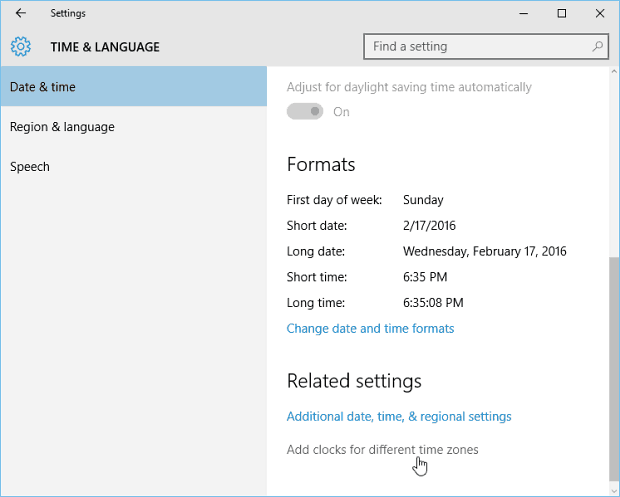
Tagad dialoglodziņā Datums un laiks, zemCilne Papildu pulksteņi atlasiet rūtiņu Rādīt šo pulksteni un pēc tam izvēlieties vajadzīgo laika joslu, piešķiriet tai vārdu un noklikšķiniet uz Labi. Ņemiet vērā, ka varat pievienot divus papildu pulksteņus.
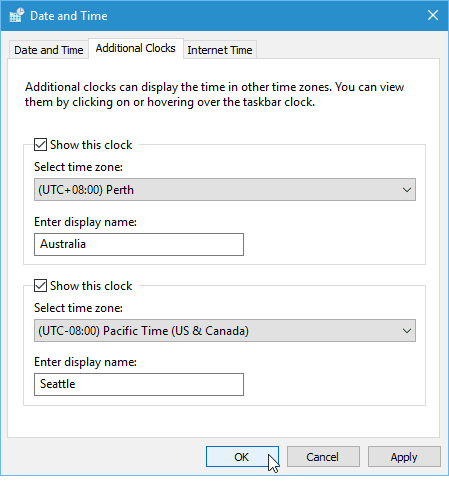
Kad esat pabeidzis, noklikšķiniet uz pulksteņa sistēmas teknē, un jūs redzēsit vienu vai divus citus pievienotos pulksteņus, ieskaitot jūsu vietējā laika pulksteni.
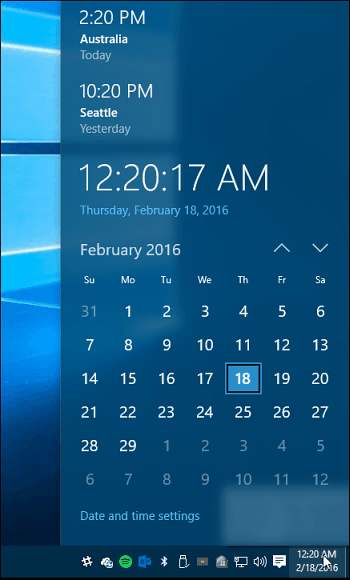
Virzot kursoru virs sistēmas teknē esošā pulksteņa, parādīsies katra no jūsu pievienotajām laika joslām un pulksteņu nosaukumiem.
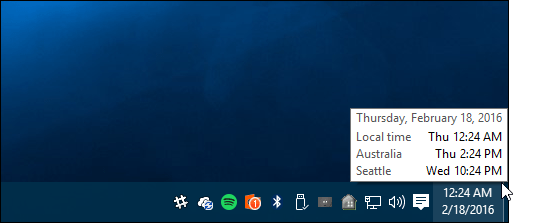
Ja vēlaties noņemt vai mainīt laika joslas un pulksteņus, vienkārši dodieties atpakaļ un veiciet vajadzīgos pielāgojumus.
Vai jums patīk jauns pulksteņu izskats operētājsistēmā Windows 10? Paziņojiet mums komentāru sadaļā zemāk.










Atstājiet savu komentāru